支払査定(工事/部門別)
|
仕入伝票の情報をもとに、業者・工事ごとに支払金額の査定を行います |
|
ナビメニュー:【支払管理】→[支払査定(工事/部門別)] (メニュー:【支払/会計】→[支払査定(工事/部門別)]) |
画面構成と入力項目
確認したいタブを選択してください。
内訳
 |
[初期設定]-『支払情報』の「査定方法」で「仕入額を支払する」「業者単位に査定する」を選択している場合、 または「手形入力」「協会費入力」「立替金入力」「その他控除入力」でいずれも「しない」を選択している場合は、 『内訳』が表示されません。支払内訳の登録は[支払確定]で行ってください。 |
基本操作画面
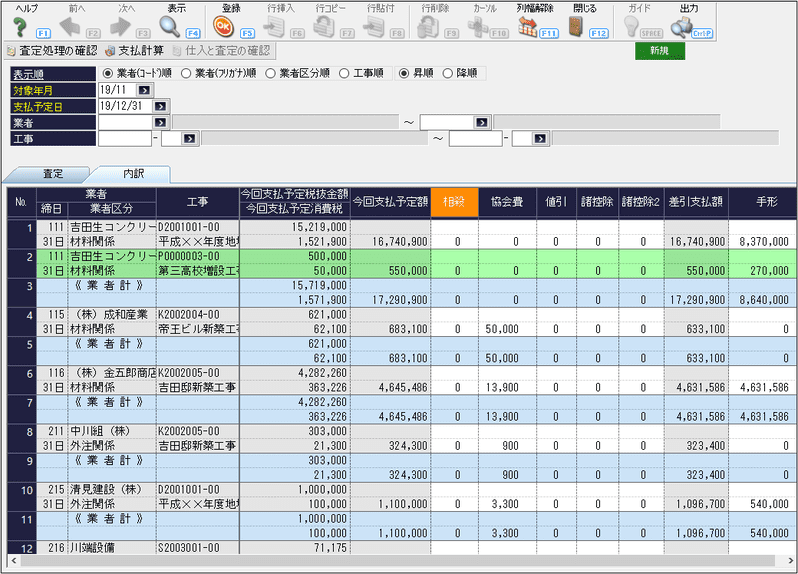
ツールボタン
|
カーソル位置 |
ツールボタン |
説 明 |
|
共通 |
ヘルプ (F1) |
ヘルプを表示します。 |
|
表示 (F4) |
最新情報を表示します。 |
|
|
閉じる (F12) |
画面を閉じます。 |
|
|
出力 (Ctrl + P) |
出力設定を表示します。 |
|
|
ヘッダー |
条件設定 (F7) |
表示されていない範囲指定を設定できます。 |
|
ガイド (SPACE) |
ガイドを表示します。 |
|
|
カレンダー (SPACE) |
カレンダーを表示します。 |
|
|
明細 |
列幅解除 (F11) |
列幅を初期値に戻します。 |
※グレーになっているボタンは使用できません。
入力・表示項目
|
|
項目 |
入力 |
属性・桁数 |
説 明 |
|
ヘッダー |
表示順 |
● |
- |
表示順を選択します。 「業者(コード)順」「業者(フリガナ)順」「業者区分順」「工事順」から 選択します。 |
|
対象年月 |
● |
日付 |
査定を行う年月を入力します。 手入力または、ツールボタンの「カレンダー」から選択します。 |
|
|
支払予定日 |
● |
日付 |
支払予定日を入力します。 手入力または、ツールボタンの「カレンダー」から選択します。 |
|
|
業者 |
○ |
半角8桁 |
業者を入力します。 手入力または、ツールボタンの「ガイド」から選択します。 ガイドの内容は[業者登録]で変更可能です。 |
|
|
工事 |
○ |
半角10桁- 数字2桁 |
工事を入力します。 手入力または、ツールボタンの「ガイド」から選択します。 「ガイド」の内容は[工事登録]で変更可能です。 |
|
|
明細 |
申請状況 ※1 |
- |
- |
申請状況を表示します。 |
|
申請番号 ※1 |
- |
- |
申請番号を表示します。 |
|
|
業者 |
- |
- |
業者を表示します。 |
|
|
締日 |
- |
- |
業者締日を表示します。 末締めの場合は、31日と表示されます。 |
|
|
業者区分 |
- |
- |
[業者登録]に登録されている業者区分を表示します。 |
|
|
工事 |
- |
- |
工事を表示します。 |
|
|
今回支払予定額 |
- |
- |
『査定』で登録した今回支払予定税抜額を表示します。 |
|
|
今回支払予定税額 |
- |
- |
『査定』で登録した今回支払予定消費税を表示します。 |
|
|
今回支払予定税込 |
- |
- |
『査定』で登録した今回支払予定税込額を表示します。 |
|
|
控除項目 ※2 |
○ |
数字11桁 |
控除の入力を行います。 手入力または、ツールボタンの「電卓」から入力します。 |
|
|
差引支払額 |
- |
- |
控除を差し引いた上で算出される支払予定額を表示します。 今回支払予定税込-控除項目 で算出されます。 |
|
|
手形 |
○ |
数字11桁 |
手形の入力を行います。 [業者登録]-『支払情報』で登録されている手形率が 適用される場合は、自動計算されます。修正も可能です。 |
(入力)●…必須入力項目 ○…入力項目
 |
【※1】 表示項目に関して [初期設定]-『承認情報』で承認機能を有効にしている場合に表示される項目です。
【※2】 「控除項目」に関して 表示される項目は、支払伝票区分コード31~36で設定された項目になります。 支払伝票区分は[各種区分設定]の「支払伝票」から行います。
また、控除項目は[初期設定]-『支払情報』の「手形入力」、「協力会費入力」、「立替金入力」、「その他控除入力」 で「する」を選択している場合に表示されます。
|
 |
【条件設定】 条件設定の詳しい内容については条件設定をご覧ください。 ヘッダーに表示されていない項目を指定している場合、「表示されていない範囲指定値があります」と表示されます。
|